Come riavviare Android
Ogni tanto anche gli smartphone Android possono bloccarsi e, molte volte, l’unico modo per sbloccarli è riavviare il sistema. Tu sai come si fa, giusto? No?! Allora dobbiamo rimediare subito. Prenditi cinque minuti di tempo libero e scopri subito come riavviare un device Android in maniera corretta.
Qui sotto trovi tutte le indicazioni di cui hai bisogno. Vedremo prima come riavviare Android in maniera tradizionale (anche se questo dovresti saperlo già fare!), poi ci occuperemo del riavvio forzato dei dispositivi bloccati e infine ti farò fare la conoscenza di alcune app che permettono di spegnere e riavviare lo smartphone senza l’ausilio di tasti fisici: una soluzione perfetta se il tasto di accensione del telefono è rotto o non funziona più bene.
Le indicazioni presenti nel tutorial valgono per la maggior parte dei terminali Android e per tutte le versioni più diffuse del sistema operativo del robottino verde. Che altro dire? Buona lettura e buon divertimento! Mi auguro vivamente che questi suggerimenti possano aiutarti a sistemare piccoli fastidi e noie che incontri nell’utilizzo quotidiano del tuo smartphone (o anche del tuo tablet).
Indice
- Come riavviare Android
- Come riavviare Android senza tasti
- Come avviare Android in modalità provvisoria
- Come avviare Android in modalità Recovery
- Come riavviare Android Auto
Come riavviare Android
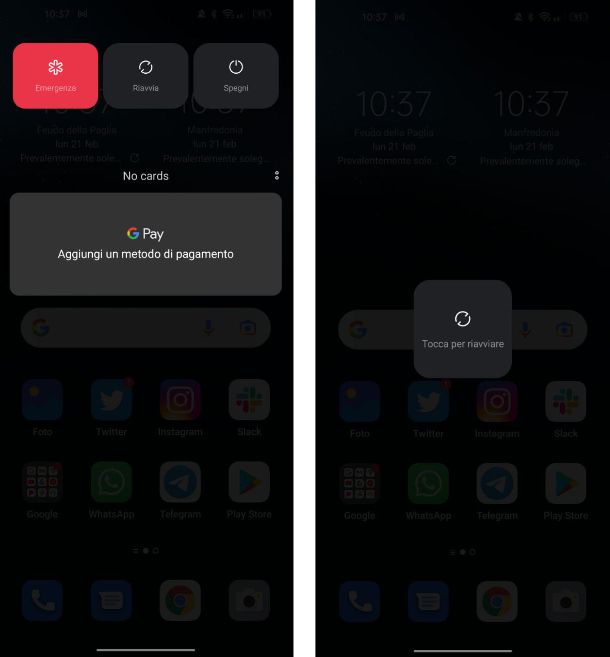
Con questa procedura voglio illustrarti come riavviare Android utilizzando il metodo standard, che viene anche definito come “soft reset”. Andando a riavviare il dispositivo, sia smartphone che tablet, il sistema operativo viene completamente riavviato, una soluzione molto utile se stai notando blocchi o rallentamenti durante l’utilizzo del dispositivo.
Per procedere al riavvio del tuo dispositivo Android non devi far altro che premere e continuare a tenere premuto per qualche secondo il tasto di accensione (solitamente posizionato lungo il frame laterale), toccare sul pulsante Riavvia dal menu che appare a schermo e confermare l’operazione toccando sulla voce Tocca per riavviare. In questo modo il dispositivo si spegnerà e si riaccenderà in automatico, senza la necessità di dover procedere manualmente.
La procedura da seguire è pressoché identica per tutti i dispositivi basati su Android, ad esempio è valida anche per i dispositivi HUAWEI e Samsung. Se, invece, possiedi un dispositivo Xiaomi, dopo aver richiamato il menu di spegnimento con il tasto di accensione, ti basterà muovere il cursore verso il basso per riavviare il dispositivo.
Come riavviare Android senza tasti
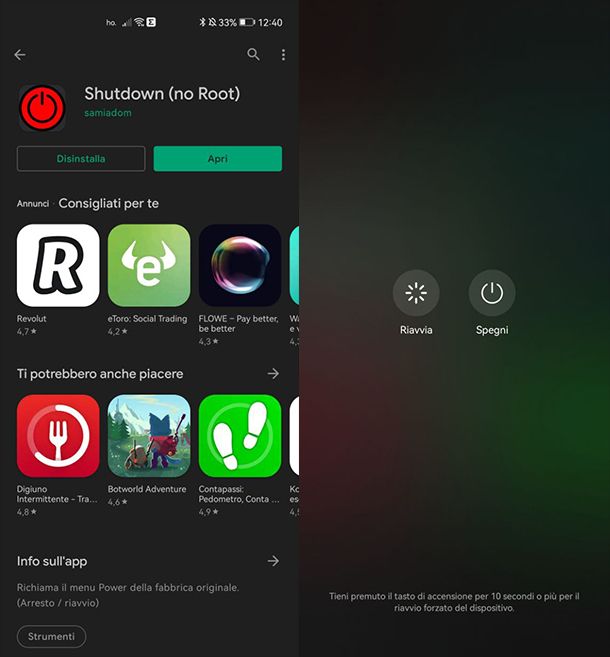
Hai provato a utilizzare la procedura standard di riavvio del tuo dispositivo Android, come ti ho illustrato in precedenza, eppure non riesci a far comparire il menu di spegnimento. In questo caso potresti avere un problema con il tasto di accensione (magari rotto dopo una caduta), per cui non riesci ad attivare il menu di spegnimento e di conseguenza a riavviare il dispositivo.
Vuoi scoprire come riavviare Android senza tasti? Non ti preoccupare, però, perché puoi richiamare il menu di spegnimento del tuo dispositivo anche utilizzando una comoda app chiamata Shutdown (no Root). L’app in questione è disponibile al download su Play Store e store alternativi per i dispositivi privi di servizi Google: per installarla, cercala nel market del tuo dispositivo, premi sulla sua icona (o collegati direttamente a uno dei link di download che ti ho fornito poc’anzi, per fare prima) e premi sul pulsante Installa.
Per utilizzarla non devi far altro che avviarla e in pochissimi secondi si aprirà direttamente il menu di spegnimento del tuo smartphone, da cui potrai procedere al riavvio del dispositivo. Facile vero?
Come avviare Android in modalità provvisoria
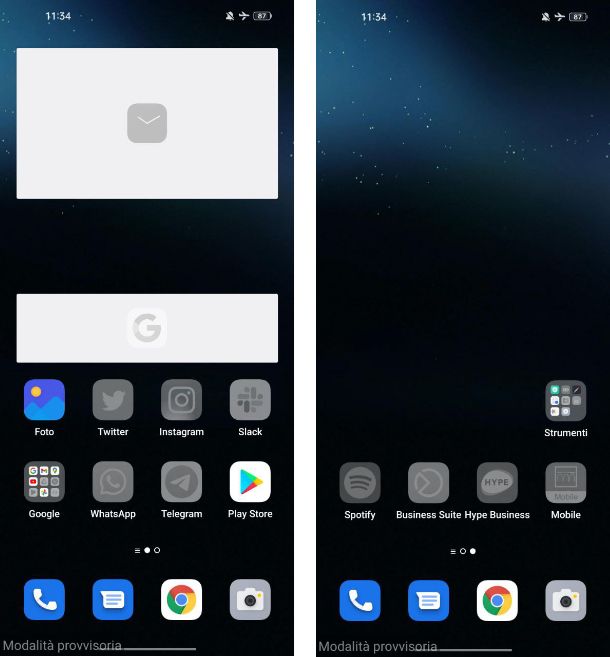
Negli ultimi giorni il tuo dispositivo sembra avere qualche problema e vorresti capire se sono causati da qualche app che hai installato di recente, in modo tale da evitare di dover eseguire un reset completo del dispositivo. Hai letto in giro che esiste una modalità provvisoria anche su Android, ma non hai proprio idea di come avviare Android in modalità provvisoria, non è vero?
Non ti preoccupare, sono qui proprio per aiutarti. La prima cosa che devi fare è spegnere il dispositivo, per farlo richiama il menu di spegnimento utilizzando il tasto di accensione o tramite l’app di cui ti ho parlato in precedenza: da qui tocca sul pulsante Spegni e conferma l’operazione toccando sulla voce Tocca per spegnere.
Per poter accedere alla modalità provvisoria ti basterà accendere il dispositivo utilizzando il tasto di accensione e, non appena appare il logo del brand, premi e mantieni premuto il tasto Volume giù fino a quando non appare la schermata iniziale, che mostrerà la dicitura Modalità provvisoria in basso a sinistra.
Per uscire dalla Modalità provvisoria, non devi far altro che tenere premuto sul pulsante di accensione e, dal menu di spegnimento fai tap sul pulsante Riavvia e successivamente sulla voce Tocca per riavviare. Lo smartphone si riavvierà e verrà caricato la normale istanza del sistema operativo Android, con tutte le app installate.
Come dici? Hai provato a seguire le mie indicazioni ma non riesci a entrare in modalità provvisoria? Devi sapere che con alcuni brand il metodo per entrare in questa modalità potrebbe leggermente cambiare, ad esempio nel caso di HUAWEI dai un’occhiata al mio tutorial sull’argomento.
Se possiedi un altro dispositivo ti consiglio di recarti sul sito ufficiale del produttore per ottenere informazioni precise a riguardo.
Come avviare Android in modalità Recovery
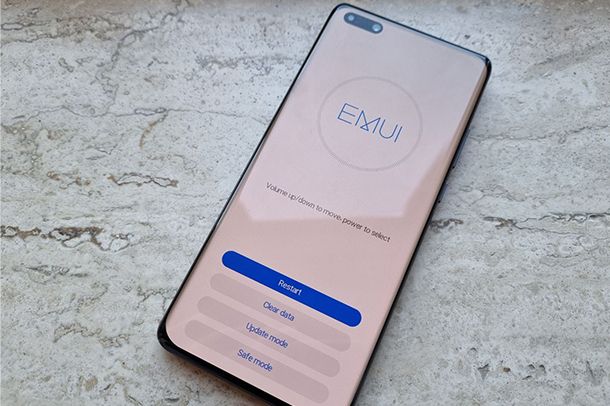
Stai riscontrando davvero troppi problemi con il tuo dispositivo Android, per cui hai deciso di effettuare un bel reset direttamente dalla modalità Recovery. Hai provato a seguire qualche tutorial in rete, ma ancora non sei riuscito a capire come avviare Android in modalità Recovery, non è vero?
Devi sapere che le indicazioni da seguire per entrare nella modalità Recovery non sono sempre le medesime per tutti i dispositivi Android, infatti a seconda del brand la procedura da seguire potrebbe cambiare leggermente. Di seguito, però, ti illustrerò la procedura standard, solitamente valida per la maggior parte dei dispositivi.
La prima cosa che devi fare è spegnere il dispositivo, per farlo richiama il menu di spegnimento utilizzando il tasto di accensione, tocca sul pulsante Spegni e conferma l’operazione toccando sulla voce Tocca per spegnere. Se, invece, il dispositivo è bloccato, tieni premuto per una decina di secondi il tasto di accensione fino a quando il dispositivo non si spegne improvvisamente.
Successivamente tieni premuto contemporaneamente il tasto Volume Su e il tasto di accensione, quando appare il logo del brand lascia il tasto di accensione e continua a tenere premuto il tasto Volume Su. Dopo qualche secondo apparirà a schermo il menu della Recovery, dal quale potrai effettuare diverse operazioni, tra cui un reset completo.
Come dici? Hai seguito le mie indicazioni ma il tuo smartphone non entra in Recovery? In questo caso ti consiglio di dare dare un’occhiata al mio tutorial su come resettare HUAWEI o come resettare un Samsung bloccato, dove trovi maggiori dettagli su questi due brand. In alternativa, dai un’occhiata a qualche video su YouTube dedicato all’argomento.
Come riavviare Android Auto

Nella tua auto possiedi un sistema di infotainment compatibile con Android Auto, che ormai utilizzi quotidianamente. Di recente, però, hai notato un po’ di rallentamenti e problemi, che inizialmente non c’erano. Per questo motivo ti stai chiedendo come riavviare Android Auto, in modo tale da provare a capire se un riavvio può risolvere questi tuo problemi, ma non sai proprio come agire.
In realtà non è possibile riavviare Android Auto, poiché questo sistema non dipende dal tuo sistema di infotainment, bensì dallo smartphone che utilizzi. Ogni qualvolta che disconnetti lo smartphone, il sistema viene praticamente spento, per poi essere riavviato quando connetti nuovamente lo smartphone.
Probabilmente i problemi che stai riscontrando dipendono dallo smartphone, per cui la prima cosa che ti consiglio di fare è quella di riavviare il tuo dispositivo, come ti ho illustrato in precedenza, e provare a connetterlo nuovamente al sistema di infotainment della tua auto.
Se i problemi persistono, è probabile che il problema possa essere legato a qualche modifica che hai apportato di recente, per cui ti consiglio di procedere con un reset di Android Auto: per farlo, dai un’occhiata al tutorial che ti ho appena linkato.

Autore
Salvatore Aranzulla
Salvatore Aranzulla è il blogger e divulgatore informatico più letto in Italia. Noto per aver scoperto delle vulnerabilità nei siti di Google e Microsoft. Collabora con riviste di informatica e cura la rubrica tecnologica del quotidiano Il Messaggero. È il fondatore di Aranzulla.it, uno dei trenta siti più visitati d'Italia, nel quale risponde con semplicità a migliaia di dubbi di tipo informatico. Ha pubblicato per Mondadori e Mondadori Informatica.






